HQPDS 恒强制版更新 中文
PDS软件操作书

1 102 4 53 76 8 9 第一章 简介和安装 (2)第二章 描板 (8)第三章 图标和工具栏 (56)第四章 编辑........... .. (66)第五章 纸样 (77)第六章 放码 (96)第七章 褶 (109)第八章 省道 (110)第九章 设计 (113)第十章 模板 (121)一、 数字化安装:在菜单行上,点击“文件”中的“数字化安装”,如下图:点击后,会出现如下对话框:1、数字化类型: 点击下拉箭头,选择相应的数字化仪的型号。
2、面板: 输入路径。
3、浏览: 面板的路径可以在此进行浏览选择。
4、编辑面板: 点击后出现如右对话框:此面板可用来编辑纸样的名字等文字,在读图时,直接输入。
5、相关点: 在这里选择连接埠。
6、分辨率: 输入读图板的分辨率,以象素为单位。
例如:Numonics 型号的读图板的分辨率为2540象素。
5 7、16键光标: 打勾即为16键光标;不打勾即为4键光标。
8、面板大小: 在设置处打上勾,即可后面设定面板的大小。
9、将数字化移动至0/0点: 是指原点,即读图板有效范围区的左下角位置。
10. 相关参数: 点击后会出现如下对话框:将此对话框中的参数记下来,然后在桌面上 “我的电脑”的图标上点击右键,选择“属性”,出现如下对话框,选择“设备管理器:双击com 口的连接埠,出现如下对话框,选择“端口设置”将“端口设置”中的参数修改成和“相关参数”中一致,点击“确定”,即已将“数字化”安装完成。
二、 单位的切换:在我们的实际生产中,我们常会遇到不同的单位,比如说厘米和英寸,这时就需要使用单位的切换。
在菜单行上,点击“选项”,选择“工作单元”,会出现如下对话框:选择所需要的单位和允许误差值。
另:如果切换到“英寸”上时,在“十进制英寸格式”处,打勾:是十进制不打勾:是八进制选择好了之后,点击“OK ”。
三、 数字化的使用: 菜单行上,点击“文件”,选择“数字化”,出现如下对话框:或点击图标 ,都会出现如下对话框:1.初次使用: 在我们初次使用的时候,在空白区域的左下角会有2个网格,一个是菜单;一个是面板。
恒强HQPDS 制版系统更新 中文
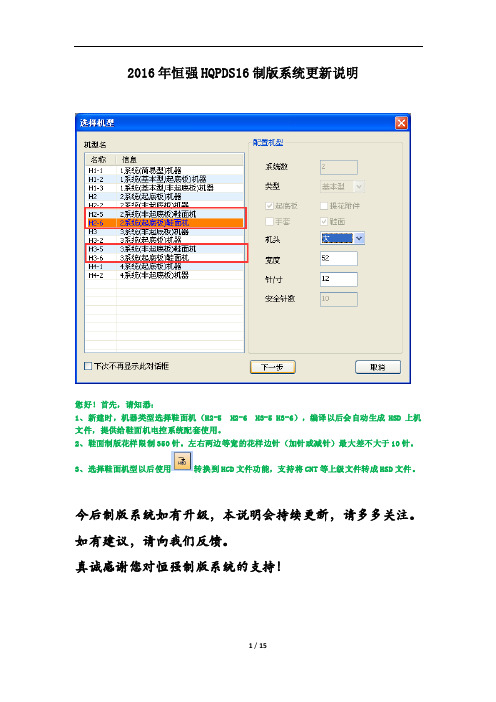
2016年恒强HQPDS16制版系统更新说明您好!首先,请知悉:1、新建时,机器类型选择鞋面机(H2-5 H2-6 H3-5 H3-6),编译以后会自动生成HSD上机文件,提供给鞋面机电控系统配套使用。
2、鞋面制版花样限制350针。
左右两边等宽的花样边针(加针或减针)最大差不大于10针。
3、选择鞋面机型以后使用转换到HCD文件功能,支持将CNT等上级文件转成HSD文件。
今后制版系统如有升级,本说明会持续更新,请多多关注。
如有建议,请向我们反馈。
真诚感谢您对恒强制版系统的支持!2016.01.04 修正提花组织图功能支持IC/IJ色码的不同处理【方式】看上图,局部提花时箭头处的位置需要做出修正,那么可以使用这个工具,让程序自动进行修正,方式有三种,见下图。
修正后的结果见下图。
2016.01.06 增加【编织+粗目】色码前床编织后粗目,意思是前床正常度目后床二段度目,后床线圈为紧目。
后床编织前粗目,意思是后床正常度目前床二段度目,前床线圈为紧目。
2016.01.07 横机工具增加【设置纱嘴度目】功能2016.01.09 编译选项支持设置提花【按纱嘴翻针】提花含有翻针,一般情况下是提花的一组纱嘴全部织完再翻针,见下图:如果编译时将“按纱嘴翻针”勾选,则织完前床纱嘴就会翻针,见下图:2016.01.08 高级参数中支持自定义花型权限控制【帐号】见下图箭头处的红圈内,支持我们在花型控制权限这里自由设定帐号,设定后请将帐号记牢。
比如给某花样设定了帐号为335,见下图。
当您把设定了帐号为335的花样发送给别人以后,别人打开此花样时,程序都会自动提示请输入帐号,见下图。
届时输入帐号335即可。
2016.01.09 高级参数中支持设置横机【自动加载编译选项】意思是当打开某个花样时,程序会自动将此花样最后一次的编译选项加载进来。
2016.01.11 高级参数中支持设置横机【自动加载工艺单】意思是当打开某个花样时,会同步将当初生成此花样的工艺单自动加载为当前工艺。
工缝机PDS打版软件操作说明书

升级产品Z的固件和软件版本操作指南

升级产品Z的固件和软件版本操作指南随着科技的不断进步,产品的固件和软件版本的更新已成为日常生活中不可或缺的一部分。
本文将为您提供升级产品Z的固件和软件版本的详细操作指南,以确保您能够顺利完成升级过程,享受到更好的产品体验。
一、准备工作在开始升级之前,请确保您已经完成以下准备工作:1. 确认产品型号和当前固件/软件版本:在升级之前,您需要了解当前产品的型号以及安装的固件/软件版本。
这可以通过查看产品说明书或者在产品设置中查找相关信息来获得。
2. 确认升级文件的来源:在升级之前,您需要确认升级文件的来源是否可靠。
建议您从官方网站或者授权渠道下载升级文件,以确保文件的完整性和安全性。
3. 备份重要数据:在升级过程中,可能会出现数据丢失或者文件损坏的情况。
为了避免数据丢失,建议您提前备份重要数据,以便在需要时进行恢复。
二、升级固件版本以下是升级产品Z固件版本的操作步骤:1. 下载升级文件:从官方网站或者授权渠道下载与您产品型号匹配的固件升级文件,并将其保存到您的电脑或者移动设备上。
2. 连接产品Z:使用产品附带的数据线或者无线连接方式将产品Z与您的电脑或者移动设备连接。
3. 进入升级模式:根据产品说明书中的指引,将产品Z进入升级模式。
这可能涉及按下特定的按键组合或者在设置中进行相应的操作。
4. 打开升级工具:在电脑或者移动设备上打开升级工具,并选择产品Z的型号和当前固件版本。
5. 导入升级文件:在升级工具中导入您下载的固件升级文件,确保文件的完整性。
6. 开始升级:点击升级按钮,等待升级过程完成。
在升级过程中,请勿断开产品Z与电脑或者移动设备的连接,以免导致升级失败。
7. 完成升级:当升级过程完成后,升级工具将会显示升级成功的提示信息。
此时,您可以断开产品Z与电脑或者移动设备的连接,并重新启动产品Z。
三、升级软件版本以下是升级产品Z软件版本的操作步骤:1. 下载升级文件:从官方网站或者授权渠道下载与您产品型号匹配的软件升级文件,并将其保存到您的电脑或者移动设备上。
hpatchz命令的用法 -回复
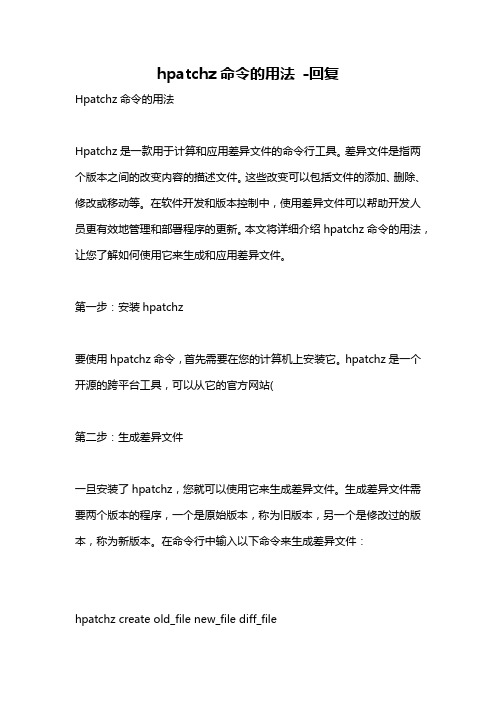
hpatchz命令的用法-回复Hpatchz命令的用法Hpatchz是一款用于计算和应用差异文件的命令行工具。
差异文件是指两个版本之间的改变内容的描述文件。
这些改变可以包括文件的添加、删除、修改或移动等。
在软件开发和版本控制中,使用差异文件可以帮助开发人员更有效地管理和部署程序的更新。
本文将详细介绍hpatchz命令的用法,让您了解如何使用它来生成和应用差异文件。
第一步:安装hpatchz要使用hpatchz命令,首先需要在您的计算机上安装它。
hpatchz是一个开源的跨平台工具,可以从它的官方网站(第二步:生成差异文件一旦安装了hpatchz,您就可以使用它来生成差异文件。
生成差异文件需要两个版本的程序,一个是原始版本,称为旧版本,另一个是修改过的版本,称为新版本。
在命令行中输入以下命令来生成差异文件:hpatchz create old_file new_file diff_file这里的`old_file`是旧版本的文件路径,`new_file`是新版本的文件路径,`diff_file`是生成的差异文件的保存路径。
根据您的实际情况,替换这些变量并运行命令。
然后,hpatchz将分析旧版本和新版本之间的差异,并将生成的差异文件保存在指定的路径中。
第三步:应用差异文件生成差异文件后,您可以使用hpatchz命令将其应用到旧版本上,以生成新版本的程序。
在命令行中输入以下命令来应用差异文件:hpatchz patch old_file diff_file new_file这里的`old_file`是旧版本的文件路径,`diff_file`是之前生成的差异文件的路径,`new_file`是生成的新版本文件的保存路径。
运行命令后,hpatchz 将读取旧版本和差异文件,然后将生成的新版本文件保存在指定的路径中。
第四步:校验差异文件为了确保生成的差异文件和应用后的新版本文件正确无误,可以使用hpatchz命令进行校验。
格柏V8.5学习资料

V850中,可以在省尖开口点和折弯点的连线上随意拖动定省尖点,也可切换 到数值模式,输入XY值或距离值。
改进前
改进后
选择省尖点的方式
适用功能:
• 旋转尖褶 • 分布/旋转尖褶 • 同线上合并尖褶 • 增加尖褶连立体量
在数值模式下输入XY值,省尖点可以不在尖褶和折弯点的连线上。
AccuMark 8.5
AccuMark 8.4
保存的工作区文件
保存的工作区文件(AE&PE)
可以放置至任何路径。 与样片设计程序设定关联,在Windows资源管理器中双击文件直接打开 至样片设计程序中。 无需使用文件>打开工作区。
将.SAV文件的打开方式设定为样片设计程序:
1. 在Windows资源管理器中找到工作区文件(.SAV)。 2. 右击文件选择“打开”或“打开方式…” 3. 在弹出的对话框中选择“选择程序…” 。 4. 点击浏览按钮,选中C:\Program Files(Program Files x86)\Gerber Technology\AccuMark V8\Silhouette 2000 中的sil2000.exe程序,勾选“始终使用 选择的程序打开这种文件”,点击确定即可
“ 快速打开”的资料不能加入最近打开的资料列表。
文件/打开,从资源管理器中打开。
注意:
1. 最近打开的资料列表中最多保存8个 2. 从列表中提取的资料只能打开至当前工作区 3. 若资料已存在于当前工作区或资料不存在,PDS将弹出警告
款式已存在于当前工作区
款式不存在
样片不存在
排版图成本计算与绘图
排版图成本计算(AE&PE)
恒强制版说明书
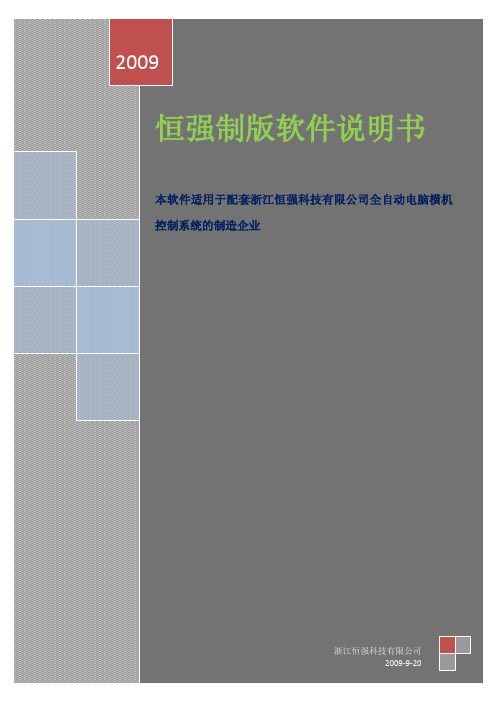
恒强制版系统使用说明
10.2 首次使用 ................................................................................................................. 139 10.3 画图 ......................................................................................................................... 145 10.4 纱嘴设置 ................................................................................................................. 150 10.6 自动编程(自动出带).............................................................................................. 151 10.7 拆分图查看 ............................................................................................................. 152 10.8 拆分图示例(ABC.EXE 编译) .................................................................................... 152 11. 部分针法图解........................................................................................................................155 11.1 单面正针(前床) ...................................................................................................... 155 11.2 单面反针(后床) ...................................................................................................... 156 11.3 四平编织(总针)....................................................................................................... 157 11.4 1X1 单罗纹 ............................................................................................................ 157 11.5 2X1 双罗纹(2X1 坑条).......................................................................................... 158 11.6 2X2 双罗纹(2X2 坑条).......................................................................................... 159 11.7 挑孔(网眼/纱罗组织) .......................................................................................... 159 11.8 绞花(扭绳) ............................................................................................................... 160 11.10 提花(单面提花/单面拉虚线) .............................................................................. 161 11.11 嵌花(INTARSIA) ........................................................................................................ 162 12. 附件 色块表..........................................................................................................................163
恒强制版7月新增功能详细说明
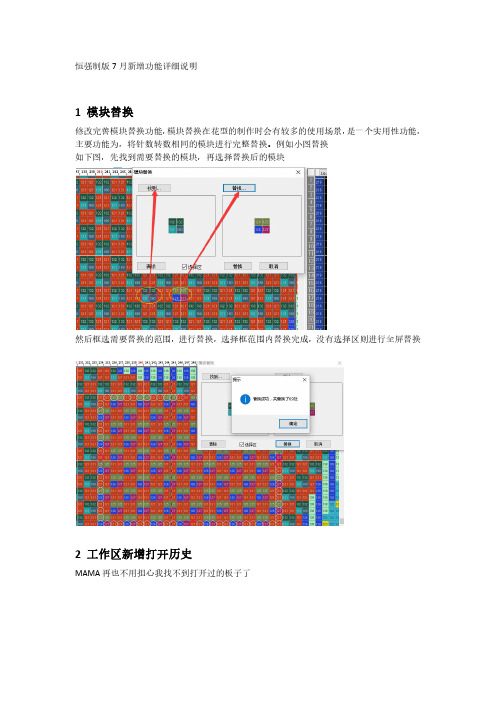
恒强制版7月新增功能详细说明1模块替换修改完善模块替换功能,模块替换在花型的制作时会有较多的使用场景,是一个实用性功能,主要功能为,将针数转数相同的模块进行完整替换。
例如小图替换如下图,先找到需要替换的模块,再选择替换后的模块然后框选需要替换的范围,进行替换,选择框范围内替换完成,没有选择区则进行全屏替换2工作区新增打开历史MAMA再也不用担心我找不到打开过的板子了3单面修边支持指定色码修边对于需要进行锁边的花型,可以不用再滑动描绘,快速制作锁边花型框选需要锁边范围,使用此工具,输入锁边色码即可4SHIFT键显示当前色码小图动作长按SHIFT键,鼠标移动到小图位置,显示小图当前动作,方便查看小图花型动作5局部仿真允许编译以后进行局部区域的3D仿真,框选需要仿真的区域,选择局部仿真即可提高仿真速度,局部仿真效果更好。
鞋面制版功能更新1菲林处理(CDR)对于CDR软件导出的BMP,可以直接选择菲林处理(CDR)模式,保留CDR导出的单针线条,不需要再进行高斯,二值等处理,直接可以进行区域填充颜色,如下图2DPI反算对于非扫描图片,程序无法自动获取实物长度宽度,需要在DPI反算中设置实物大小,根据量尺的实物长度/宽度设置,DPI反算之后就能准确放码DPI反算要在裁剪之后进行,否则其他多余空白部分也会被算入实际长宽,这样会影响结果。
我们也可以简单的理解为,在放码之前进行DPI反算的设置是最准确的。
DPI反算以后进行放码处理,此时放码处理中显示DPI反算的实物长宽。
局部误差可以在上方进行微调。
3工艺生成区域图在工艺处理同时,在花型上方生成区域图,在压光后对比菲林的区域修改完全可以在区域图中完成。
可以实现的区域修改功能包括但不限于以下几种类型:中心线绘制,尺码数字输入,区域线条的调整,区域大小的调整,以及加针工艺的制作制作完成以后直接在图片上右键复制,粘贴到恒强图片处理中,再次工艺处理即可粘贴到图片处理加针方式可以选择偷吃,自动完成加针偷吃工艺工艺处理后的加针大货模式,自动生成废纱处理,只要第一个初版做好区域匹配属性,一键完成裁剪款所有工艺。
2015年HQPDS16恒强制版更新(中文)
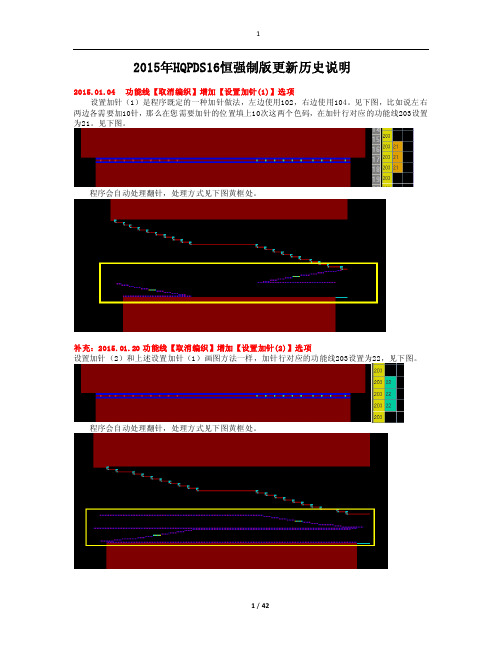
2015年HQPDS16恒强制版更新历史说明2015.01.04 功能线【取消编织】增加【设置加针(1)】选项设置加针(1)是程序既定的一种加针做法,左边使用102,右边使用104。
见下图,比如说左右两边各需要加10针,那么在您需要加针的位置填上10次这两个色码,在加针行对应的功能线203设置为21。
见下图。
程序会自动处理翻针,处理方式见下图黄框处。
补充:2015.01.20 功能线【取消编织】增加【设置加针(2)】选项设置加针(2)和上述设置加针(1)画图方法一样,加针行对应的功能线203设置为22,见下图。
程序会自动处理翻针,处理方式见下图黄框处。
2015.01.05 功能线【取消编织】增加【自动加针】选项自动加针是程序既定的一种加针做法,不需要特定的符号,比如说左右两边各需要加10针,那么在您画图按下面图片的方法,然后在加针行对应的功能线203设置为12。
见下图。
程序会自动计算针数来实现加针。
2015.01.06 工艺单参数增加【分别翻针】开关意思是在下图中将“分别翻针”打勾,则生成的图形对应的功能线224里会自动设置为分别翻针1,不需要手工在功能线224里面设置分别翻针了。
2015.01.07 工艺单参数支持设置【缩针】段数意思是支持我们制版者自由设置缩针行的度目段。
见下图。
2015.01.08 工艺单参数增加【主纱落布行数】设置用于设置主纱落布行数,见下图,设置为20行则生成的图形中箭头处为20行,见下图。
2015.01.09 工艺单其他类型支持【加针】选项是指工艺单输入中支持设置加针,见下图。
2015.01.10 编译选项增加【展开节约(2)】设置见下图,在功能线201设置了节约(2)为3次编译时,将展开节约(2)打勾,见下图编译后,可以看到程序自动将3次节约展开了。
见下图。
2015.01.13 高级设置中支持设置横机【F3切换"花样<-->引塔夏"】开关意思是按快捷键F3 ,可以切换下面这几个图层。
LabX 2017 产品升级指南说明书
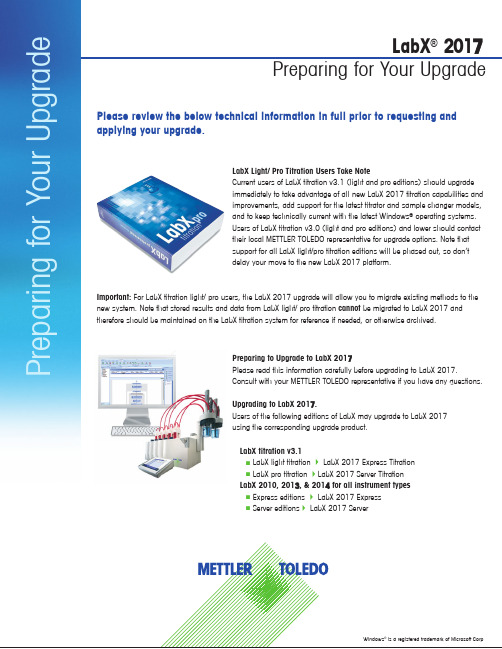
P r e p a r i n g f o r Y o u r U p g r a d e LabX Light/ Pro Titration Users Take Note Current users of LabX titration v3.1 (light and pro editions) should upgrade immediately to take advantage of all-new LabX 201improvements, add support for the latest titrator and sample changer models, and to keep technically current with the latest Windows Users of LabX titration v3.0 (light and pro editions) and lower should contact their local METTLER TOLEDO representative for upgrade options. Note that support for all LabX light/pro titration editions will be phased out, so don’t delay your move to the new LabX 201Preparing to Upgrade to LabX 201Please read this information carefully before upgrading to LabX 201Consult with your METTLER TOLEDO representative if you have any questions.Upgrading to LabX 201Important: For LabX titration light/ pro users, the LabX 201new system. Note that stored results and data from LabX light/ pro titration therefore should be maintained on the LabX titration system for reference if needed, or otherwise archived.USA1900 Polaris ParkwayColumbus, Ohio 43240Tel. (800) METTLERFax (614) 438-4900Canada 2915 Argentia Road, Unit 6Mississauga, Ontario L5N 8G6Tel. (800) 638-8537INS-2314-LIT P r e p a r i n g f o r Y o u r U p g r a d e Requirements PlanningAll system requirements for hosting LabX 2017 on a PC or server should met. The LabX 2017 Pre-Installation Guide serves as a valuable walkthrough to help plan a new installation or upgrade, as well as to identify and provide the optimal network setup to run LabX smoothly.Titrator Compatibility Certain older, out-of-production model titrators from METTLER TOLEDO are no longer supported and are not compatible with LabX 2017. If one or more of your current titrator models connected to LabX light/pro titration does not appear in the list of titrator models supported by LabX 2017 (reference the chart on page 2 of the LabX 2017 System Requirements Overview). Minimum Firmware Versions Connected instruments - including titrator and balance models compatible with LabX 2017, must meet all minimum firmware levels (terminal & bridge for balances) as detailed in the “Connected Instruments” chart of the LabX 2017 system requirements . If you are not sure how to verify and/or upgrade your instrument or balance firmware, contact technical support at 1-800-METTLER or your local METTLER TOLEDO representative.Activation The license key for your LabX 2017 upgrade is activated in the same way as your previous installation. To activate the LabX 2017 system when upgrading, your profile that includes the username, e-mail address, and password used to activate your previous LabX installation is required for the LabX Activation Portal . Reference the Activation Portal help guide for guidance on resetting forgotten passwords. Contact technical support at 1-800-METTLER if you need further assistance.METTLER TOLEDO Software Professional ServicesOur Software Professional Services team is available for upgrade planning and installation services. Based on your organization’s change control requirements, some degree of (re)validation when upgrading to LabX 2017 may be required by customers in an FDA 21CFR Part 11 regulated environment. XtraCare™ plan holders are eligible for reduced Software Professional Service rates. Contact your local METTLER TOLEDO representative.Getting Familiar with LabX 2017If you are upgrading from LabX light/ pro titration, you will want to spend the requisite time becoming familiar with the new look and functionality of LabX 2017. Reference the LabX 2017 Operating Guide and the online eLearning portal . Contact your local METTLER TOLEDO titration representative if needed prior to applying your upgrade.。
ZX-Tower软件更新说明说明书

ZX-Tower™Software Update/Reinstall Instructions1.0 INTRODUCTION (1)2.0 REQUIREMENTS (1)3.0 UPDATING/REINSTALLING THE SOFTWARE (2)3.1F ROM N ETWORK (O VER THE I NTERNET) (2)3.2F ROM USB D RIVE (T HROUGH A SOFTWARE FILE DOWNLOAD) (3)4.0 FIRMWARE UPDATE (4)1.0 IntroductionThe latest ZX-Tower software, manual, and readme file (which contains the software release notes) can always be found on the ZX-Tower support page at https:///knowledgebase/zx-tower. The ZX-Tower software release may contain both a software and firmware update. This document details how to update/reinstall the software and firmware.2.0 RequirementsTo perform the software update/reinstall, one of the following is required:•The ZX-Tower connected to a network with Internet access (for updating “FROM NETWORK”), or •The ZX-Tower with your own USB flash drive. The USB flash drive must be formatted FAT32 orNTFS (for updating “FROM USB DRIVE”)3.0 Updating/Reinstalling the SoftwareThere are two methods available to update/reinstall the ZX-Tower software:A. FROM NETWORK – Over the Internet through a network connection.B. FROM USB DRIVE – Through a software file download onto a USB flash drive.3.1 From Network (Over the Internet)The ZX-Tower software can be updated/reinstalled by connecting the ZX-Tower to a network with Internet access.1. Connect the ZX-Tower to a network with Internet access and turn the ZX-Tower on.2. From the main menu on the ZX-Tower, locate and tap the Software Updates icon on the left side.3. Select From Network . The ZX-Tower will check for software on Logicube’s server. After a few seconds, one of the following messages will appear:•NEWER VERSION AVAILABLE – This message will appear if there is a newer software version found. Tap the OK icon to continue. •UP TO DATE – This message will appear if the software version found is the same as the version currently installed. Tap the OK icon to continue. • TOWER / FAILED: 500 CAN’T CONNECT TO:80 – This message will appear if the ZX-Tower cannotconnect to the update site. When this message appears, double-check that youhave an Internet connection to the ZX-Tower. For example, try a different networkcable or network drop. If the message persists, try the following:i. Go to the About tab in the Statistics screen and check the N/WInterfaces to make sure the ZX-Tower is connected to a network and hasa valid IPAddress , orii. Make sure the network the ZX-Tower is connected to has Internet access,oriii.Try using the “From USB DRIVE” option (see Section 3.2). 4. Tap the Update icon to begin the update/reinstall. The ZX-Tower should begin the update/reinstall process. Do not interrupt this process. It may take several minutes. Once completed, a screen will appear stating the update is complete and will prompt you to turn the unit off then back on.5. Turn the ZX-Tower off. Wait at least 5 seconds then turn the ZX-Tower back on.6.Verify the software version by going to the Software Updates screen then go to Section4.0 Firmware Update to check if there is a firmware update available.3.2 From USB Drive (Through a software file download)Aside from the network option, the latest software can also be downloaded from Logicube’s website and be placed onto a USB flash drive to perform the software update/reinstall. It is recommended to use an empty USB flash drive.ing a computer, download the latest software from the ZX-Tower product supportpage at https:///knowledgebase/zx-tower.2.Extract the contents of the downloaded zip file to the root of the USB flash drive.3.Turn the ZX-Tower on. When the main software screen appears, connect the USB flashdrive (that has the extracted software from step 2) to the U1 port (the leftmost USB porton the front).4.From the main menu on the ZX-Tower, locate and tap the Software Updates icon on theleft side.5.Select From USB Drive. The ZX-Tower will check for the version of the software on theUSB drive. After a few seconds, one of the following messages should appear: •SOFTWARE FOUND –A software version is found on the USB flash drive. Tap the OK icon to continue.•UPDATES NOT FOUND! –The ZX-Tower did not find any software on the USB flash drive or could not detect the USB flash drive. If this message is seen, try thefollowing:i.Make sure the correct software was downloaded and the files wereextracted to the root of the USB flash drive, orii.Format and use a different USB flash drive, oriii.Try using the “From Network” option (see Section 3.1)6.Tap the Update icon to begin the update/reinstall. The ZX-Tower should begin theupdate/reinstall process. Do not interrupt this process. It may take several minutes. Oncecompleted, a screen will appear stating the update is complete and will prompt you toturn the unit off then back on.7.Turn the ZX-Tower off. Wait at least 5 seconds then turn the ZX-Tower back on.8.Verify the software version by going to the Software Updates screen then go to section4.0 Firmware Update to check if there is a firmware update available.4.0 Firmware UpdateZX-Tower software releases may contain a firmware update. This section provides instructions on how to check if a firmware update is required, and how to perform the firmware update.1.After the software is updated/reinstalled on the ZX-Tower, locate and tap the Software Updatesicon on the left side.2.Tap the “Firmware Update” tab. One of the following screens will appear:•FIRMWARE UPGRADE AVAILABLE– Tap the Update icon. A message will appear: “FIRMWARE UPDATE COULD TAKE UP TO A FEW MINUTES TO COMPLETE; PL EASE DONOT INTERRUPT POWER DURING THIS TIME. ON COMPLETION THE UNIT WILL AUTO-RESTART AND CONFIRM THE UPDATE.” Tap the OK icon to start the firmware updateprocess.•FIRMWARE UPGRADE NOT AVAILABLE –This message will appear if the device does not require a firmware update. No further action is necessary if this message appears.。
慧谋HiVDP可变数据软件拼版教程
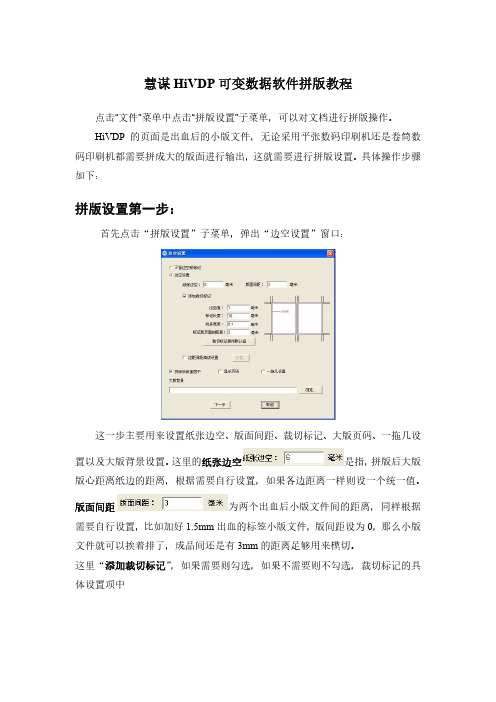
慧谋HiVDP可变数据软件拼版教程点击“文件”菜单中点击“拼版设置”子菜单,可以对文档进行拼版操作。
HiVDP的页面是出血后的小版文件,无论采用平张数码印刷机还是卷筒数码印刷机都需要拼成大的版面进行输出,这就需要进行拼版设置。
具体操作步骤如下:拼版设置第一步:首先点击“拼版设置”子菜单,弹出“边空设置”窗口:这一步主要用来设置纸张边空、版面间距、裁切标记、大版页码、一拖几设置以及大版背景设置。
这里的纸张边空是指,拼版后大版版心距离纸边的距离,根据需要自行设置,如果各边距离一样则设一个统一值。
版面间距为两个出血后小版文件间的距离,同样根据需要自行设置,比如加好1.5mm出血的标签小版文件,版间距设为0,那么小版文件就可以挨着排了,成品间还是有3mm的距离足够用来模切。
这里“添加裁切标记”,如果需要则勾选,如果不需要则不勾选,裁切标记的具体设置项中只需设置出血值,其他没特殊要求可直接使用默认值。
如果纸张边空和版面间距有特殊要求,比如把可变内容套印到印好的纸张上,那么需要勾选边距间距高级设置,点击“设置”按钮,弹出“边距间距高级设置”窗口:在弹出的窗口内设置纸张边空,测量好预印好的版心距离纸张的左边距和顶边距,输入到相应的文本框内。
版面间距也可分别设置,如果每个版面间距都不一样可以设为2 3 4…代表第一个和第二个小版水平间距为2mm,第二个和第三个小版水平间距为3mm,第三个和第四个小版水平间距为4mm…。
拼版的时候需要打印大版页码,这样如果印错了,可以补印印错的那张。
勾选显示页码,会弹出“页码”窗口,可以设置前缀、页码的大小、位置等,如果勾选行数,会在每个拼版列都显示列头。
如果需要制作一拖几标,则需要勾选“一拖几设置”,勾选后弹出如下窗口:,设置大标对应小标的数量,以及大包标签占几个小标的位置。
这样拼版的时候会留空,用来放大标。
下面介绍下大版背景,这里可以把大版的裁切标记等在设计软件中做成pdf文件,在这里调用。
PDS软件操作书

1 102 4 53 7 6 8 9第一章 简介和安装 (2)第二章 描板 (8)第三章 图标和工具栏 (56)第四章 编辑........... .. (66)第五章 纸样 (77)第六章 放码 (96)第七章 褶 (109)第八章 省道 (110)第九章 设计 (113)第十章 模板 (121)一、 数字化安装:在菜单行上,点击“文件”中的“数字化安装”,如下图:点击后,会出现如下对话框:1、 数字化类型: 点击下拉箭头,选择相应的数字化仪的型号。
2、 面板: 输入路径。
3、 浏览: 面板的路径可以在此进行浏览选择。
4、 编辑面板: 点击后出现如右对话框:此面板可用来编辑纸样的名字等文字,在读图时,直接输入。
5、 相关点: 在这里选择连接埠。
6、 分辨率: 输入读图板的分辨率,以象素为单位。
例如:Numonics 型号的读图板的分辨率为2540象素。
7、 16键光标: 打勾即为16键光标;不打勾即为4键光标。
8、 面板大小: 在设置处打上勾,即可后面设定面板的大小。
9、 将数字化移动至0/0点: 是指原点,即读图板有效范围区的左下角位置。
10. 相关参数: 点击后会出现如下对话框:5 此处,打勾:自动将描版的最后一根现作为丝缕线(布纹线); 不打勾:以描版时的水平线为丝缕线。
可以在此输入样板的名字,例如:前片等。
该样片使用的材料。
选择该样片是左片还是右片。
在唛架上是否可以折叠,如可以,就选择是X 翻转还是Y 翻转。
选择该纸样如何翻转 将此对话框中的参数记下来,然后在桌面上 “我的电脑”的图标上点击右键,选择“属性”,出现如下对话框,选择“设备管理器:双击com 口的连接埠,出现如下对话框,选择“端口设置”将“端口设置”中的参数修改成和“相关参数”中一致,点击“确定”,即已将“数字化”安装完成。
二、 单位的切换:在我们的实际生产中,我们常会遇到不同的单位,比如说厘米和英寸,这时就需要使用单位的切换。
Acrobat DC 用户指南

Acrobat DC 2018 年 2 月版.................................................................................................................... 41 比较文件增强功能................................................................................................................................. 41 辅助工具改进 .......................................................................................................................................... 42 批注增强功能 .......................................................................................................................................... 45 表单增强功能 .......................................................................................................................................... 46 印刷制作增强功能................................................................................................................................. 47
新一代恒强制版新功能实务教材

说明1、新一代制版软件(16把纱咀),它是在原先制版软件(8把纱咀)的基础上增加了一些更加注重智能化功能的内容,从而使制图更加容易,快捷的实现编织程序。
这个软件既可以按照智能方式进行花型程序的设计,也可以按照以往的制版模式来进行花型程序的设计。
2、新一代恒强制版系统制作的花版需要在拥有配套的电控程序的机器上才能使用。
3、新一代恒强制版可以打开、编缉、处理原制版软件的花版,也可以转换原制版软件的上机文件。
原制版系统不可以打开新一代恒强制版软件的花版。
4、由于恒强公司仍在不断完善和更新软件,往后我们将根据新的软件继续做相应的补充。
5、在使用软件的过程中,如果发现错误,或者有建议,请与恒强公司联系。
本教材最终解释权归浙江恒强科技股份有限公司所有新一代制版与原制版的文件区别1,原恒强制版软件所产生的文件有:2,新一代恒强制版软件所产生的文件有:新一代制版新功能列表新一代制版新功能使用1、新增横机工具为方便制版者使用,新一代恒强制版系统增加了几个横机工具,如下图:1)导入CNT文件在制版中是否经常会发生这样一种情况呢?一个衣片的PDS和BMP文件都没有,只有从机器上拷贝出来的上机文件。
如何在制版系统中打开呢?这就需要用到“导入CNT 文件”这个功能了,但前提条件是PAT图和CNT动作这两个要素条件必须同时存在。
首先新建一个空白文档,点横机——工具——导入CNT文件——在弹出的画面中进行操作——找到需要导入的CNT文件——确定,这样就可以把图形导进来,并且相应的功能线也都会自动填好,我们可以把它保存为PDS,可以对它进行编译,再次编译的结果和这个CNT是相同的。
如下图:2)转到后床编织3)显示纱嘴停放点下图中,1号和7号纱咀要有拖出的一条线形轨迹,由16号色码形成的轨迹,但在图上并没有显示出16号色。
上述花样编译完成以后,单击图标,系统会自动显示其合理停放点。
如下图:该功能在本软件只做参考,不需使用,因为系统会自动将纱嘴做带入带出处理。
恒强制版系统教材..

恒强制版系统教材..恒强制版系统—右键—打开—文件—新建花板—设置画布大小F2:回到画布原点F3:切换花样—引塔夏F5:上一色F6:下一色F9:切换网络线F10: 扩到最大/缩到最小F11:缩小F12:扩大注意:开始制版时需将画布扩大到能看到模拟组织然后按F2让画布回到原点,每一个版子,必须从原点开点。
工艺单上面,一转等于画布两行。
画笔:在画布任一位置点击一针一行。
直线:在画布里画出一行选定的色码。
填充距行:在画布里画出要求的行数及针数,另一用法当画错时可选定0号色将其区域涂上。
复制工具:1.选取选择框将框住的区域进行任意地方的挪动。
2.线行复制将框住的区域进行360度的有规律复制。
3.阵列复制将框住的区域进行直列或竖列的复制。
4.多重复制将框住的区域按照自己选择的规律进行复制(做收针时候用的最多)复制工具用法:一.左键点击需要的复制工具。
二.在画布里选择需要的复制的区域点击左键确定。
三.在区域里继续点左键移动鼠标进行复制。
四.达到要求后点作键确定注意:当需要取消选择框时,点击键盘ESC键Ctrl+Z撤销前面步骤设置撤销步骤:高级—设置—高级—撤销数量—当前制版系统开始时没有选择机型及画布大小时:高级—设置—高级—禁止选择机器类型上的勾去掉,确定。
文字:在画布里输入文字填充填充需要的区域(用复制工具将需要填充的区域框住然后在点填充工具)填充行:一行一行的进行填充制版的原理每一个版子都是通过色码,色码对应的针法和功能线搭配而成。
色码共有256种,120种色码为制版时常用色码120—183为使用者巨集(模块)色码共64种,184—255无法使用。
色码讲解正常编织色码:1.前编织(有翻针动作)2.后编织(有翻针动作)3.前后编织(有翻针动作)有翻针动作指当1.2.3.号色码在同一针上使用时,横机会自动将当前色码识别成能相互翻针的色码。
8.前编织(无翻针动作)9.后编织(无翻针动作)10.前后编织(无翻针动作)无翻针动作指8.9.10号色码在同一针上使用时相互之间不会自动翻针需要填翻针动作。
Andersen Window Studio 软件更新说明书
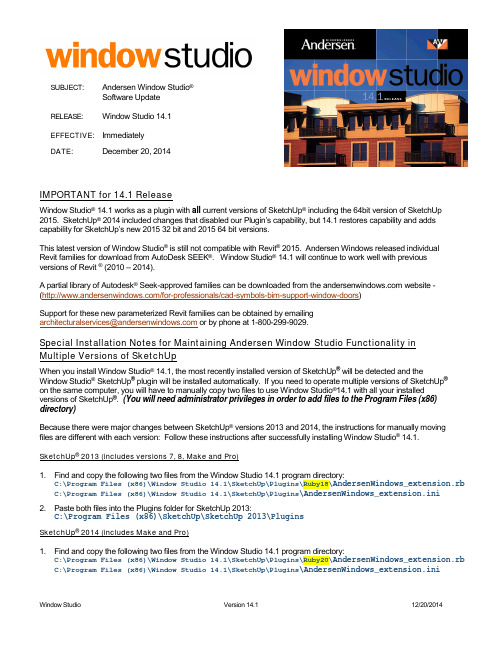
S U B J E C T:Andersen Window Studio®Software UpdateR E L E A S E:Window Studio 14.1EFFECTIVE:ImmediatelyDATE: December 20, 2014IMPORTANT for 14.1 ReleaseWindow Studio® 14.1 works as a plugin with all current versions of SketchUp® including the 64bit version of SketchUp 2015. SketchUp® 2014 included changes that disabled our Plugin’s capability, but 14.1 restores capability and adds capability for SketchUp’s new 2015 32 bit and 2015 64 bit versions.This latest version of Window Studio® is still not compatible with Revit® 2015. Andersen Windows released individualRevit families for download from AutoDesk SEEK®. Window Studio® 14.1 will continue to work well with previousversions of Revit ® (2010 – 2014).A partial library of Autodesk® Seek-approved families can be downloaded from the website - (/for-professionals/cad-symbols-bim-support-window-doors)Support for these new parameterized Revit families can be obtained by emailingor by phone at 1-800-299-9029.Special Installation Notes for Maintaining Andersen Window Studio Functionality inMultiple Versions of SketchUpWhen you install Window Studio® 14.1, the most recently installed version of SketchUp® will be detected and theWindow Studio® SketchUp® plugin will be installed automatically. If you need to operate multiple versions of SketchUp®on the same computer, you will have to manually copy two files to use Window Studio®14.1 with all your installedversions of SketchUp®. (You will need administrator privileges in order to add files to the Program Files (x86) directory)Because there were major changes between SketchUp® versions 2013 and 2014, the instructions for manually movingfiles are different with each version: Follow these instructions after successfully installing Window Studio® 14.1.SketchUp® 2013 (includes versions 7, 8, Make and Pro)1. Find and copy the following two files from the Window Studio 14.1 program directory:C:\Program Files (x86)\Window Studio 14.1\SketchUp\Plugins\Ruby18\AndersenWindows_extension.rb C:\Program Files (x86)\Window Studio 14.1\SketchUp\Plugins\AndersenWindows_extension.ini2. Paste both files into the Plugins folder for SketchUp 2013:C:\Program Files (x86)\SketchUp\SketchUp 2013\PluginsSketchUp® 2014 (includes Make and Pro)1. Find and copy the following two files from the Window Studio 14.1 program directory:C:\Program Files (x86)\Window Studio 14.1\SketchUp\Plugins\Ruby20\AndersenWindows_extension.rb C:\Program Files (x86)\Window Studio 14.1\SketchUp\Plugins\AndersenWindows_extension.ini2. Paste both files into the AppData\Roaming\SketchUp\SketchUp 2014\Plugins folder for SketchUp 2014:C:\Users\[YOUR NAME]\AppData\Roaming\SketchUp\SketchUp 2014\SketchUp\Plugins\NOTE: The AppData folder containing the Plugins folder is often hidden to users. If you don’t see the AppData folder, visit this Microsoft site to learn how to view hidden folders.Installation Notes1. There is no need to uninstall previous versions of Window Studio®. Installation of 14.1 will automatically uninstallany previous versions.2. Window Studio® 14.1 requires the .NET3.5 framework. Older systems missing the .NET 3.5 framework willdownload and install the framework upgrade during the Window Studio installation. Windows 8 and 8.1 systems will also have to download and install the framework. This can take several minutes but the delay will bedependent on your internet connection.3. Plug-in host programs like Revit® or SketchUp® MUST have already been installed before installing WindowStudio® 14.1. Window Studio® will only show up in the host program menu if it is installed after installing Revit®and/or SketchUp®. REMINDER: Revit 2015 and newer no longer recognizes the Window Studio® plugin.4. Window Studio® has been installed and operated on an Apple Macintosh® computer using Parallels™ Desktop 5Windows emulator and Bootcamp™. Once installed properly, the Window Studio® plug-in has been demonstrated to correctly generate symbols. However, Andersen® does not formally support and has not completely tested configurations for the Macintosh®. In some cases users have reported that some configuration files must be manually placed into the SketchUp® program directory. We appreciate any reports of your experiences running Window Studio® on your Macintosh. Please report your experiences to *********************.5. Window Studio® will install and run on a Windows XP operating system, but accessing the Help files (Help |Contents) or running Check Version (Help | Check Version) will result in a program crash. Windows XP is no longer supported by Microsoft and some program incompatibilities are unavoidable.Window Studio® Support InformationIf you experience any problems installing or running Window Studio®, please contact one of our software experts by telephone or email.•Telephone 952-939-1877 - support (Central Time): 8:00am to 5:00pm, Monday through Friday•Email *********************Revit® and SketchUp® FYI (valid for versions prior to Revit® 2015 and all versions of SketchUp®)1. Revit®: The embedded plan view of a window or door in generated Revit families will stretch if the host wall isthicker than the standard 5” wall.2. Revit®: Generated families of window and door combinations will show a thin sliver of wall between units.Subsequent manual application of trim on the exterior or interior can cover this wall sliver. Additional means of eliminating the thin wall slivers can be found in Window Studio® Help, under "REVIT: Eliminate Wall Slivers in Combinations".3. Revit® and SketchUp®: Exterior trim configured in Window Studio® is not yet included when creating theRevit® or SketchUp® symbol. This feature may appear in a subsequent release of Window Studio.4. Revit® and SketchUp®: Each generated family (Revit®) and Component (SketchUp®) is given a unique namethat roughly represents the unit’s or units’ type within the design. In some cases this name may remain, even when the units in the design are significantly changed.5. Revit®: Revit® may insert generated window and door families backwards in walls when the units are deeperthan 7” (due to long extension jambs or door swing indicators). This is due to a problem with Revit®. Autodeskacknowledges this issue and is working to resolve it. Note, in some views, pressing the TAB key will change the orientation while inserting.6. Revit®: When an instance is edited, brought back to Revit, and the user selects, “Change only the selectedinstance to match the modifications you made”, there will be occasions when the edited unit will return to the wall oriented backwards. This can happen based on a combination of wall thickness, frame depth, the choice of extension jamb or stool options, and when an interior arch casing is included.7. Revit® and SketchUp®: The choice of Patterned Glass in the Architectural Folding Door is not visuallyrepresented in the Revit® or SketchUp® symbol; however this glass selection affects available sizes.8. In Revit® 2010, during the rendering of a family and type, Revit® may present the following warning:“Line in Sketch is slightly off axis and may cause inaccuracies”This message can safely be ignored. It occurs due to an assumption by Revit® that all lines in a family must have been manually created using the family editor, and should lie accurately along a vertical, a horizontal, or a45 degrees, axis. Revit® made this assertion because of the inherent difficulty in automatically determining apoint from which to associate a dimension to an entity not in compliance with this assertion. In Revit 2011 and later Window Studio suppresses this message.9. Revit® and SketchUp®: Sometimes there will be a visible gap between the wall and the inserted unit. Mostunits come with a nailing flange that would hide this gap in a physical assembly. Window Studio® does not render the nailing flange when creating a Revit® or SketchUp® symbol. This is most common with units that are designed with an exterior perimeter measurement that is greater than the interior perimeter measurement.。
PDMS平面出图
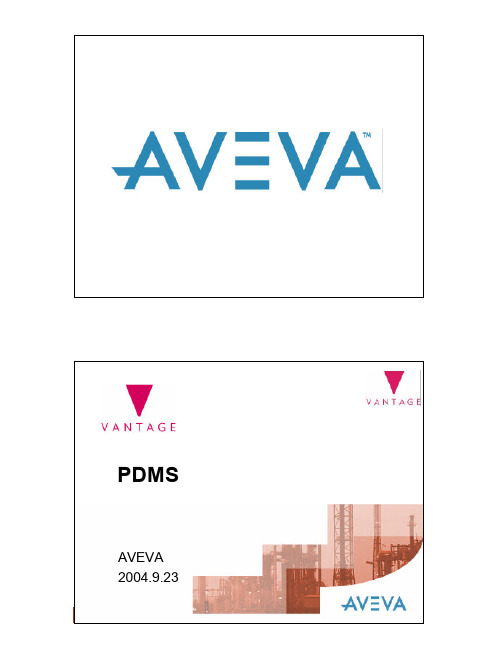
Function = Base
电缆桥架 Zone
Function = Cable Tray
暖通 Zone
Function = Heating
q 结构柱子(Sctn)的Desc和Func属性用于柱号自动标注
柱子Section
Desc=GRIDLINE COLUMN
柱子Section
Function =G- 1
q 选中View中模型直接切换数据库 q Draft是三维模型的直接投影
EP24-中文版

EP24-中文版一、简介本文档是关于EP24-中文版的介绍和说明。
EP24-中文版是一款功能强大的软件,可以满足用户在多个领域的需求。
二、功能特点EP24-中文版具有以下功能特点:1. 多语言支持EP24-中文版支持多种语言,包括中文、英文、法文等。
用户可以根据自己的需求选择合适的语言进行使用。
2. 强大的编辑功能EP24-中文版提供了丰富的编辑功能,用户可以轻松地进行文本编辑、图像处理、表格创建等操作。
同时,还支持代码编辑和编译,方便开发人员进行程序开发工作。
3. 快速搜索和替换EP24-中文版内置了强大的搜索和替换功能,用户可以快速地搜索文本、图像、文件等内容,并进行相应的替换操作。
这极大地提高了用户的工作效率。
4. 数据分析和可视化EP24-中文版具备强大的数据分析和可视化功能,用户可以通过输入数据,进行数据的清洗、分析、统计,并生成相应的图表和报告。
这对于数据分析人员和决策者来说非常有用。
5. 云存储和同步EP24-中文版支持云存储和同步功能,用户可以将自己的文件和数据保存在云端,随时随地进行访问和编辑。
这使得多设备之间的文件共享和同步变得十分方便。
6. 安全性和隐私保护EP24-中文版注重用户的安全性和隐私保护,采用了严密的数据加密和访问权限控制机制,确保用户的数据不会被非法获取和泄露。
三、使用说明1. 安装用户可以从EP24官方网站下载EP24-中文版的安装包,在系统上进行安装。
2. 运行安装完成后,用户可以双击EP24-中文版的图标,启动软件。
3. 注册与激活EP24-中文版需要用户进行注册和激活才能使用完整功能。
用户需要提供有效的授权信息,完成注册和激活流程。
4. 功能操作EP24-中文版的各种功能操作都具有图形化界面,用户可以通过鼠标点击、拖拽等方式进行操作。
5. 数据导入和导出EP24-中文版支持多种数据格式的导入和导出,用户可以将自己的数据导入EP24-中文版进行处理,也可以将处理结果导出到其他软件或系统中。
- 1、下载文档前请自行甄别文档内容的完整性,平台不提供额外的编辑、内容补充、找答案等附加服务。
- 2、"仅部分预览"的文档,不可在线预览部分如存在完整性等问题,可反馈申请退款(可完整预览的文档不适用该条件!)。
- 3、如文档侵犯您的权益,请联系客服反馈,我们会尽快为您处理(人工客服工作时间:9:00-18:30)。
2015年HQPDS16恒强制版更新历史说明2015.01.04 功能线【取消编织】增加【设置加针(1)】选项设置加针(1)是程序既定的一种加针做法,左边使用102,右边使用104。
见下图,比如说左右两边各需要加10针,那么在您需要加针的位置填上10次这两个色码,在加针行对应的功能线203设置为21。
见下图。
程序会自动处理翻针,处理方式见下图黄框处。
补充:2015.01.20 功能线【取消编织】增加【设置加针(2)】选项设置加针(2)和上述设置加针(1)画图方法一样,加针行对应的功能线203设置为22,见下图。
程序会自动处理翻针,处理方式见下图黄框处。
2015.01.05 功能线【取消编织】增加【自动加针】选项自动加针是程序既定的一种加针做法,不需要特定的符号,比如说左右两边各需要加10针,那么在您画图按下面图片的方法,然后在加针行对应的功能线203设置为12。
见下图。
程序会自动计算针数来实现加针。
2015.01.06 工艺单参数增加【分别翻针】开关意思是在下图中将“分别翻针”打勾,则生成的图形对应的功能线224里会自动设置为分别翻针1,不需要手工在功能线224里面设置分别翻针了。
2015.01.07 工艺单参数支持设置【缩针】段数意思是支持我们制版者自由设置缩针行的度目段。
见下图。
2015.01.08 工艺单参数增加【主纱落布行数】设置用于设置主纱落布行数,见下图,设置为20行则生成的图形中箭头处为20行,见下图。
2015.01.09 工艺单其他类型支持【加针】选项是指工艺单输入中支持设置加针,见下图。
2015.01.10 编译选项增加【展开节约(2)】设置见下图,在功能线201设置了节约(2)为3次编译时,将展开节约(2)打勾,见下图编译后,可以看到程序自动将3次节约展开了。
见下图。
2015.01.13 高级设置中支持设置横机【F3切换"花样<-->引塔夏"】开关意思是按快捷键F3 ,可以切换下面这几个图层。
2015.01.14 横机工具增加【清边】功能使用清边功能可以快速清除边缘的色码,见下图,将61色在边缘8针范围内做清边。
清除后的效果见下图。
2015.01.15 横机工具增加【模块修正】功能意思是可以快速的做模块修正,见下图中有1绞1,也有2绞2 ,在模块修正中箭头处勾选2*2修正后的效果,见下图。
2015.01.16 增加【四平编织+落布】色码是指这两个色码。
将10号色+前落布和10号色+后落布的动作合并在一起。
2015.01.17 工艺单参数增加【禁止连结】开关在下图中将禁止连结打勾,则生成的图形对应的功能线204会自动设置为禁止连结1,不需要手工设置了。
2015.01.19 工艺单参数支持【V领使用一把纱嘴】时【1x1】编织2015.01.21 编译选项的提花吊目方式增加【前吊后织/前织后吊】选项2015.01.24 横机工具增加【自动编织速度】功能本来是23段,点击自动编织速度,会自动变成和编织同一段。
2015.01.26 工艺单参数支持【V领使用一把纱嘴】时左右【分领】编织用于起底板花样。
生成的图形效果见下图。
2015.01.30 工艺单参数【废纱模式】支持【直接编织(4)】选项2015.02.07 工艺单参数【废纱模式】支持【直接编织(5)】选项2015.03.20 模块修正功能增加【其他】索骨定义2015.04.02 模块修正功能增加自定义替换【颜色】2015.04.13 工艺单参数增加【拉线色码】选项在数据中设置为“拉线”,见下图。
在下图中可以设置拉线的做法,或编织,或吊目。
比如说选择吊目,则生成的图形效果如下。
2015.04.20 编译选项增加提花自动【吊目色码】选项是用来配合吊目距离(袋)、吊目间隔(袋)、吊目行数(袋)这三个选项的吊目方式。
2015.05.09 编译选项增加【吊目,编织(2)】打结色码选项新增用于自动打结的一种方式。
2015.05.17 新建花样时【机型】以列表方式选择2015.05.19 提花吊目增加【1x2、1x3、1x4】吊目方式新增用于莱卡吊目的方式。
2015.05.22 【注册】界面增加【网络检查】功能2015.05.25 【注册】界面增加【密码重置】功能已取消。
2015.05.26 增加【卷布开关】功能线常用于局部编织时,将罗拉瞬间打开,打开时间为几秒,接着罗拉再瞬间关闭,方便布片卷下去。
2015.06.29 工艺单起底废纱支持【粗针编织(2)】选项图形效果见下图。
2015.07.28 编译选项【单行模式】增加【编织】选项2015.07.29 编译选项增加提花正面【编织形式】选项用于提花中4、5、6、7这类针法色码的编织形式。
2015.08.13 编译选项引塔夏增加【连接位置】选项用于不同针法的色块与色块之间做前针法连接还是后针法连接,或者选择自动,让程序自动判断。
2015.08.17 右键菜单增加模版【图片处理】功能2015.08.19 常规工具栏中增加【图片处理】功能2015.08.21 右键菜单增加【粘贴(含功能线)】功能对图形进行复制时,程序默认的是将功能线也一起复制在内,这里选择粘贴(含功能线),则粘贴以后会有功能线。
2015.08.26 导入CNT功能支持默认当前【花样路径】点击此工具,则自动默认到您当前打开的这个花样的CNT所在文件夹路径。
2015.08.28 横机工具增加【导入当前HCD】功能点击此工具,程序会自动将当前花样的HCD文件导入出来。
2015.08.31 右键菜单增加【粘贴(所有视图)】功能对图形进行复制时,程序默认的是将所有视图也一起复制在内,这里选择粘贴(所有视图),则粘贴以后会有所有视图。
2015.09.01 常规工具栏中增加【上传文件】功能点此工具,可将当前花样上传到恒强公司的服务器。
上传成功,程序会随机自动命名,请将这个命名记牢。
2015.09.02 常规工具栏中增加【下载文件】功能点此工具,可将您之前上传到恒强服务器的花样下载下来。
请输入您之前上传时程序随机给的那个命名。
2015.09.06 【注册】界面增加【联网得分】检测功能2015.09.11 【注册】界面增加【服务器地址】选择已取消。
2015.09.15 下载文件时支持【加载编译选项】设置打勾,则将花样的编译选项一起下载下来。
2015.09.17 编译选项支持设置当前【机器类型】编译花样时可以在下图中设置机器类型。
2015.09.23 【图片处理】增加【填充】工具2015.09.25 【图片处理】增加【自定义】常用菜单设置2015.10.06 功能线支持设置两片时【先编织左边/右边】见下图,在功能线202设置为101,则程序会处理成先编织左边。
见下图,在功能线202设置为102,则程序会处理成先编织右边。
见下图,在功能线202设置为103,则程序会处理成先编织左边。
专用于IC/IJ色码。
见下图,在功能线202设置为104,则程序会处理成先编织右边。
专用于IC/IJ色码。
2015.10.10 横机工具增加【清除展开标识】功能2015.10.12 编译选项增加编译后【检测】开关设置2015.10.14 【图片处理】增加颜色【整合】功能2015.10.16 增加【嵌花(IC)】后编织、四平编织色码专用于嵌花后编织针法类的色码,见下图。
专用于嵌花四平编织针法类的色码,见下图。
2015.10.20 填充复制区属性增加【保持模块完整性】设置将上图中保持模块完整性打勾,则填充复制区时支持仅填充完整模块,见下图。
2015.10.21 高级设置中支持连通【区域方向】设置2015.10.22 高级设置中支持视图【定位颜色】设置2015.10.23 横机工具增加【V领拆行】功能2015.10.27 纱嘴组设置中支持【自动】填写纱嘴点击“自动”,程序会自动帮我们写入图中对应的纱嘴。
2015.10.28 单面修边支持【允许小图色码】设置2015.10.29 工艺单参数支持设置【分别翻针色码】我们知道功能线224里面分别翻针的方法有好几种,程序支持在这里设置您需要使用第几种,则生成的图形就使用它。
2015.10.31 工作区新增【模块】选择列表2015.11.06 横机工具增加自动【缩针/加针】功能比如下图,左右各缩8针,功能线203里面是空白,可以使用【缩针/加针】,程序会自动处理。
程序自动处理后的效果见下图。
2015.11.13 功能线【附加动作】增加【自动带入纱线】选项起底板花样,起头部分在某一行对应的219设置为2:自动带入纱线程序处理后的效果,见下图。
2015.11.14 工艺单参数支持设置【自动带入纱线】选项将自动带入纱线打勾,则生成的图形花样上面会自动在219设置为2:自动带入纱线2015.11.18 工艺单参数支持设置【底橡筋】纱嘴及段数2015.11.19 编译选项增加【自动标准领位】设置2015.12.01 工艺单增加【标准领位】设置2015.11.23 工艺单大身支持【罗纹】编织项2015.11.24 工艺单支持【加载卡梅特工艺单】功能2015.11.25 增加【翻针+编织+翻针】色码2015.11.30 增加【翻针+不织+翻针】色码类似于80号色这种组合性质。
比如226,相当于+;比如227,相当于+2015.11.26 增加针对翻针动作时【指定机头方向】功能线设定为101,则指定机头右行时翻针;设定为102,则指定机头左行时翻针。
见下图。
2015.11.27 工艺单参数【加针方式】增加【偷吃多次】选项2015.11.28 编译选项增加【踢纱嘴(2)】打结色码选项2015.12.02 工艺单参数支持设置【自动偷吃】针数用于起底板花样在最后的落布区执行剪夹动作。
2015.12.07 横机工具增加【自动纱嘴打结】功能 按照设定的间隔距离2,每2行打一次结。
见下图。
后续行数小于或等于这里填的数值就不打结了。
看箭头处所指的这两行,就是后续行数。
2015.12.08 【纱嘴间色填充】增加【自动打结】设置用法和上述的这个【自动纱嘴打结】类似。
2015.12.12 编译选项引塔夏带入方式增加【后】床选项2015.12.15 工艺单参数支持设置【双针(3)】套针方式2015.12.16 提花背台增加【1x1-C/D】形式在编译形式设为3-21-4-22,则编织效果见下图。
2015.12.17 编译选项增加设置【加针】后补孔方式花样中含有自动加针,编译时在下图中选择移针以后程序对于移走那支空针的补孔方式,有编织,有挑翻。
见下图。
2015.12.18 工艺单领子部分支持【其他】设置支持对领子工艺数据做其他设置。
2015.12.19 编译选项增加罗拉机【纱嘴预先带入】设置2015.12.21 编译选项增加罗拉机【纱嘴对齐】针数设置见下图,勾选“纱嘴预先带入”,则程序会自动对同样的下一片需要用到的纱嘴做带入,将纱嘴带至需要起始的位置。
